由于特定的硬件或软件问题,iPhone 可能会出现绿屏问题。这种问题的严重程度可以从微妙的闪烁绿灯和线条到整个屏幕沉浸在绿色色调中。通常情况下,这个问题是由设备无法正确识别显示屏引起的。无论其根本原因是什么,下面的指南将为您介绍解决 iPhone 绿屏死机问题的各种解决方案。
1. 重新启动你的iPhone
重新启动 iPhone 是一种简单有效的故障排除方法,可解决许多常见问题。通常是遇到设备问题时的首选操作。
2. 强制重启你的iPhone
iPhone绿屏通常是暂时的故障,幸运的是,快速重启通常能解决大部分问题,包括屏幕变绿。您可以查看我们的相关指南,根据您的iPhone型号进行强制重启。
3.调整iPhone的显示设置
由于不正确的显示设置会触发绿屏,调整它们可以帮助解决 iPhone 上的绿屏问题:
调整亮度级别: 前往 “设置” → “显示和亮度”。 将滑块拖动到可消除色调的理想亮度。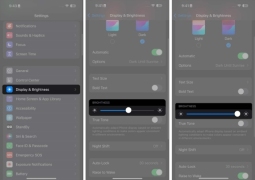 打开 True Tone: 启用后,True Tone 会调整 iPhone 屏幕的颜色和强度以匹配环境光线,确保亮度和色调保持一致。通过转到 “设置” → “显示和亮度”将其打开。 切换 原音。
打开 True Tone: 启用后,True Tone 会调整 iPhone 屏幕的颜色和强度以匹配环境光线,确保亮度和色调保持一致。通过转到 “设置” → “显示和亮度”将其打开。 切换 原音。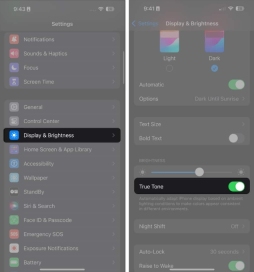 启用自动亮度: 您可以根据当前的照明条件自动调整 iPhone 的亮度。转至 设置 → 辅助功能 → 显示和文本大小。 打开 自动亮度。
启用自动亮度: 您可以根据当前的照明条件自动调整 iPhone 的亮度。转至 设置 → 辅助功能 → 显示和文本大小。 打开 自动亮度。
4. 更新您的 iOS
iPhone 上的绿屏问题可能是由于过时的 iOS 版本造成的。较旧的操作系统往往更容易出现软件故障。Apple 会定期发布包含错误修复和增强功能的更新,因此更新您的 iOS 可以帮助解决绿屏问题。
转到设置→常规→软件更新。如果有可用更新,请选择立即更新。5.卸载最近安装的应用程序
如果您最近在设备上安装了第三方应用程序,这可能是 iPhone 出现绿屏问题的原因。删除该应用程序并检查这是否可以解决问题。
在后台运行过多的应用程序也可能会触发绿屏。删除它们,看看是否可以解决问题。
6. 重置所有设置
如果您仍然找不到设备的问题,但请记住您或某人最近对它进行了修改,则可能是由于设置不正确造成的。在这种情况下,将 iPhone 的设置恢复为默认设置可以帮助解决问题 – 不用担心,它不会清除您的数据。您需要执行以下操作:
打开 设置 → 常规。向下滚动并点击 传输或重置 iPhone → 选择 重置。点击重置所有设置→ 输入 密码→ 点击重置所有设置。重新启动您的 iPhone,看看是否可以解决绿屏问题。
7.从备份恢复iPhone
如果上述解决方案没有帮助,您可能需要尝试 从最近的备份恢复您的 iPhone。此过程会删除手机上的所有信息(包括数据和媒体),并将设备的设置、内容和应用程序恢复到上次备份期间的样子。
如果您的设备上不断遇到问题,包括当您的 iPhone 面临绿屏死机问题时,这是另一种可能的解决方案。
8. 检查是否有物理损坏或水损坏
如果您最近摔落了 iPhone,则其内部的某些部件可能已损坏或损坏,从而导致屏幕出现问题。如果暴露在水或潮湿的环境中,请将设备关闭至少 48 小时,然后再重新打开。
联系苹果支持
如果 iPhone 绿屏死机问题仍然存在,则可能是由于组件损坏或故障造成的。您需要专业人士的帮助才能进行更彻底的检查和帮助。请访问最近的 Genius 吧或 Apple Store 零售店寻求帮助。Apple 可能会建议更换屏幕。
许多抱怨此问题的人所使用的 iPhone 均使用时间不超过一年。如果您的情况也是如此, 请检查您的 iPhone 是否仍在保修期内。
常问问题
如何检查你的iPhone是否出现绿屏?
iPhone 上的绿屏并不总是很容易被注意到。如果您不确定这是否只是光线的错觉,您可以执行以下操作:进入黑暗或低光环境, 将 iPhone 设置为“深色模式”, 或 将其设置为“夜班”。然后,将亮度降低到最低并仅查看黑白图片,看看屏幕是否有绿色色调。
总结…
解决 iPhone 绿屏问题取决于该问题是由软件故障还是硬件损坏引起的。理想情况下,这是一个无需大量维修即可修复的软件问题。
以上是如何解决iPhone绿屏死机问题的详细内容。更多信息请关注PHP中文网其他相关文章!
 什么是iOS 17出来?May 13, 2025 pm 04:48 PM
什么是iOS 17出来?May 13, 2025 pm 04:48 PMiOS 17,在WWDC 2023上宣布,预计将于9月具有诸如Interactive小部件和健康工具之类的新功能,可能与iPhone 11和更新的型号兼容。
 iOS 17.6.1和iPad的更新版本17.6.1已发布May 13, 2025 am 10:54 AM
iOS 17.6.1和iPad的更新版本17.6.1已发布May 13, 2025 am 10:54 AM苹果已将iPhone和iPados的iOS重新发布17.6.1,用于iPad。对于iOS 17.6.1,新的构建号为21G101,而旧的构建号为21G93。 目前尚不清楚新建版本有何不同,或者为什么Apple不标记此更新
 iOS 18和iPados的Beta 6现在可用于测试May 13, 2025 am 09:55 AM
iOS 18和iPados的Beta 6现在可用于测试May 13, 2025 am 09:55 AMApple已向参与开发人员Beta测试程序的用户发布了iOS 18 Beta 6和iPados 18 Beta 6。通常,开发人员Beta首先到达,很快就会为公共Beta测试人员提供相同的构建,建议iOS 18 Public Beta 4
 iOS 18 Beta 8可供下载May 13, 2025 am 09:52 AM
iOS 18 Beta 8可供下载May 13, 2025 am 09:52 AMApple已与iPados 18 Beta 8一起发布了iOS 18 Beta 8,用于参加Apple System软件的开发人员Beta测试程序的用户。关于Beta 7可能是最终版本的谣言证明是错误的,因为iOS 18 Beta 8和iPados 18 Beta 8


热AI工具

Undresser.AI Undress
人工智能驱动的应用程序,用于创建逼真的裸体照片

AI Clothes Remover
用于从照片中去除衣服的在线人工智能工具。

Undress AI Tool
免费脱衣服图片

Clothoff.io
AI脱衣机

Video Face Swap
使用我们完全免费的人工智能换脸工具轻松在任何视频中换脸!

热门文章

热工具

DVWA
Damn Vulnerable Web App (DVWA) 是一个PHP/MySQL的Web应用程序,非常容易受到攻击。它的主要目标是成为安全专业人员在合法环境中测试自己的技能和工具的辅助工具,帮助Web开发人员更好地理解保护Web应用程序的过程,并帮助教师/学生在课堂环境中教授/学习Web应用程序安全。DVWA的目标是通过简单直接的界面练习一些最常见的Web漏洞,难度各不相同。请注意,该软件中

EditPlus 中文破解版
体积小,语法高亮,不支持代码提示功能

禅工作室 13.0.1
功能强大的PHP集成开发环境

VSCode Windows 64位 下载
微软推出的免费、功能强大的一款IDE编辑器

Dreamweaver Mac版
视觉化网页开发工具










